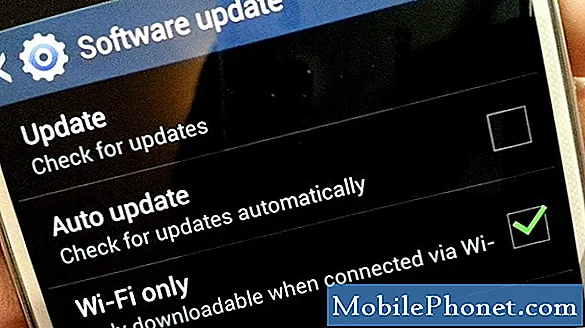Táto príručka prejde na zoznam bežných problémov s klávesnicou Galaxy Note 9 a ponúkne tipy na ich odstránenie. Vstavaná klávesnica Samsung má niekoľko elegantných funkcií, ale ani to nie je dokonalé. Tu je to, čo potrebujete vedieť o týchto problémoch alebo ako úplne nainštalovať novú klávesnicu.
Aj keď pravdepodobne používate klávesnicu, ktorá bola dodaná s Galaxy Note 9, niektorí sa rozhodnú stiahnuť jednu z mnohých alternatív v obchode Google Play. Hlavne preto, že ostatní pracujú lepšie alebo majú viac prispôsobenia. Alebo je to frustrujúce, keď klávesnica od spoločnosti Samsung nevyužije veľké slová alebo nedostanete medzery vo vetách.
Prečítajte si: Ako odstrániť Galaxy Poznámka 9 História prehliadača
Ak sa pri pokuse o text na Galaxy Note 9 vyskytli problémy, nie ste sami. V horizontálnych alebo v hrách sa zobrazujú sťažnosti na problémy s citlivosťou klávesnice, problémami s veľkými písmenami, automatickými opravami alebo problémami s klávesnicou. Pomôžeme vám vyriešiť nižšie uvedené problémy alebo vysvetliť nastavenia, ktoré môžete zmeniť, aby ste sa im vyhli.

Galaxy Note 9 Problémy s klávesnicou
- Galaxy Note 9 Problémy citlivosti klávesnice a miesta mŕtveho bodu
- Klávesnica nezobrazuje vôbec
- Klávesnica nie je veľkými písmenami
- Všeobecné problémy s klávesnicou
- Galaxy Note 9 Automatické opravy problémov
- Predpovede a návrhy, ktoré sa neobjavujú
- Klávesnica chýba
- Ďalšie problémy s písaním a preťahovaním
- Ako vymeniť klávesnicu
Galaxy Note 9 Problémy citlivosti klávesnice alebo Mŕtve miesta
S každým novým telefónom vidíme náhodné sťažnosti. A s poznámkou 9 niektorí hovoria, že majú mŕtve miesta alebo problémy s citlivosťou. V dôsledku toho sa niektoré písmená nezobrazujú, keď napíšu. Videli sme len niekoľko sťažností na to a rýchlo to zmizlo.
Majte na pamäti, že keď nainštalujete ochrannú fóliu Galaxy Note 9, môžete pridať problémy s citlivosťou. Nie všetky sklá majú tú istú krivku a môžete zažiť mŕtve miesta, kde sa nerozpoznajú kohútiky. To je zvyčajne problém tu, nie skutočná klávesnica.

Ísť doNastavenia> Rozšírené funkcie> a prejdite na najspodnejąie a zapnúť zvýšenieDotknite sa položky Citlivosť, Zvlášť ak používate ochranný prvok obrazovky. Prepnite prepínač do polohy ON a ste nastavený. Ak stále máte mŕtve miesta, možno budete potrebovať náhradné zariadenie.
Klávesnica nezobrazuje vôbec
Ďalším problémom je, že niekedy sa klávesnica Note 9 vôbec nezobrazuje. V nastaveniach to bohužiaľ neexistuje. Je to v podstate softvérová závada a máme dva kroky, ktoré by to mali vyriešiť.
Pre takmer akýkoľvek problém s klávesnicou je prvým krokom rýchly reštart telefónu. Stlačte a podržte vypínač a stlačteReštart, Keď sa telefón reštartuje, klávesnica by sa mala vrátiť do stavu plnej prevádzky.
Prečítajte si: 40 Galaxy Note 9 Tipy a triky
Ak je klávesnica stále vypnutá, skúste vymazať pamäťovú klávesnicu pre klávesnicu Samsung. To je v skutočnosti jednoduchšie, ako to znie. Ísť doNastavenia> Aplikácie> Všetky aplikácie> a posuňte sa nadolkým nenájdete Samsung Klávesnica.Teraz stačí na ňu kliknúť a vybraťNútene zastavenie, Môžete tiež kliknúť naskladovanie, potomvymazať údaje klávesnice a vyrovnávaciu pamäť. (to môže vymazať váš slovník a uložené diela, takže to viete.)
Galaxy Note 9 Klávesnica nevyznačuje veľké písmená
Kapitalizácia je niečo, čo vidíme sťažnosti na takmer každý telefón Samsung. Klávesnica v podstate neznamená vždy veľké slová alebo mená, najmä na začiatku vety. Alebo sa automaticky koriguje na malé písmená, čo je super frustrujúce.
Prečítajte si: Ako Fix Galaxy S9 AutoCorrect Problémy
Ak sa to deje, uistite sa, že ste nevypli funkciu automatického písania veľkých písmen. Zamierte naNastavenia> Všeobecné riadenie> Jazyk a vstup> Klávesnica na obrazovke> Klávesnica Samsung a pozrite si zoznam možností. Na našom obrázku môžete vidieť, čo hľadáte.

Niektorí vlastníci navrhli nainštalovať novú klávesnicu z obchodu Google Play. Potom prejdite do časti Nastavenia a prepnite telefón, aby sa táto nová klávesnica používala, a potom sa vráťte do spoločnosti Samsung. To mu dáva nový začiatok a opravuje väčšinu malých problémov resetovaním systému. Ak máte stále problémy s kapitalizáciou, môžete skúsiť vypnúť automatickú opravu alebo vymazať vyrovnávaciu pamäť na klávesnici, čo vysvetlíme nižšie.
Galaxy Note 9 Klávesnica Lag
Ako zvyčajne, už sme svedkami sťažností na oneskorenie klávesnice. Telefón, ktorý tento výkonný by mal bežať maslo hladké. Osobne som si stiahol GBoard a použil som ho na Poznámke 9. Ak vaša poznámka 9 nedokáže držať krok s rýchlym písaním a zdá sa, že to zaostáva, viete, čo máme na mysli. Typicky sa táto oprava sama o sebe, ale ak nie, skúste náš trik nižšie.

Ísť doNastavenia> Všeobecné riadenie> Jazyk a vstup> Klávesnica na obrazovke> Klávesnica Samsung a prejdite na koniec dna. Teraz vyberte položku„Obnoviť predvolené nastavenia“ a potom klepnite na„Reset nastavení klávesnice“možnosť.
Tým sa vrátia všetky zmeny, ktoré ste vykonali na klávesnici. Alebo všetko utrite, aj keď ste nič nezmenili. Tým sa vymažú všetky nastavenia alebo prispôsobenia, ale v skutočnosti je to vaša posledná možnosť pre takmer každý problém v tomto zozname.
Galaxy Note 9 Automatické opravy problémov
Ďalej sa budeme snažiť opraviť najdlhšie bežiaci vtip v mobilnom svete - automatické opravy zlyhajú. Klávesnica Samsung sa z času na čas učí zo svojich zvykov pri písaní a postupne sa stáva presnejšou a lepšie predpovedá slová. Občas sa však stane presný opak. V skutočnosti, veľa času autocorrect zničí dokonale normálne slovo alebo vetu. Robiť viac škody ako úžitku.
Ak sa pokúsite zadať slovo „do / taky“, „domov“ alebo „prísť“, môžete namiesto toho získať „top“, „hone“ a „cone“.To je zlyhanie funkcie automatického opravy. Tu je návod, ako ju opraviť.

Jednoducho vypnite automatické opravy alebo zmeňte nastavenia uvedené vyššie. Vráťte sa na nastavenia klávesnice podľa pokynov uvedených vyššie a zmeňte kontrolu pravopisu a automatické nahradenie. Vypnutím telefónu telefón automaticky nenahradí slová a neuloží vaše vety.
Predpovede klávesnice sa nezobrazujú
Okrem toho niekedy potrebujete tieto automatické opravy alebo predpovede, ale neuvidíte ich. To je tiež problém a frustrujúce. To tiež rieši problém s dvojitým priestorom, ktorý ľudia získajú na klávesniciach Galaxy.
Ísť doNastavenia> Všeobecné riadenie> Jazyk a vstup> Klávesnica na obrazovke> Samsung a prezrite si zoznam nastavení. Uisti sa„Prediktívny text“ je zapnutá a skúste ju vypnúť a znova zapnúť. Niekedy to jednoducho uviazne. V poslednom kroku, ktorý ste vypli automatické nahradenie, sa uistite, že ste súčasne nezrušili prediktívny text.
A napokon uvidíte„Automatická medzera“ v tomto menu, ktoré automaticky vloľí medzeru po pridaní slova pomocou prediktívneho textu. Keď vyberiete predpovedané slovo alebo stlačíte medzerník, aby ste použili zvýraznené slovo, softvér vám pridá priestor. Potom ste pridali priestor sami zo zvyku. Odtiaľ pochádza dvojpriestor.
Vypnite automatické medzery alebo úplne vypnite prediktívny text.
Galaxy Note 9 Zvuky klávesnice
Ak ste očakávali zvuky klávesnice, ale chýbajú tu, ako ich zapnúť. Ak chcete vypnúť zvuky klávesnice, postupujte podľa týchto krokov, aby váš telefón nerobil veľa ton a obťažoval ľudí vo vašom okolí.

V tomto kroku prejdeme na všeobecné nastavenia telefónu, nie na nastavenia klávesnice. Potiahnite panel s upozorneniami a ťuknite na tlačidlo nastavenia v tvare ozubeného kolieska. Potom prejdite na položku Zvuky a vibrácie> a rolujte nadolZvuk klávesnice, Uistite sa, že nie je vypnutý. Prepnite prepínač a zvuky klávesnice by sa mali vrátiť.
Ak je telefón v tichom režime, nemusíte počuť zvuky klávesnice. Nezabudnite to skontrolovať. Stlačte tlačidlo zvýšenia hlasitosti a uistite sa, že Galaxy Note 9 nie je v tichom režime alebo v režime vibrácií.
Poznámka 9 Problémy s písaním a presúvaním klávesnice
Ak sa vo všeobecnosti vyskytujú náhodné problémy, alebo ak máte problémy s rýchlym zadaním na Galaxy Note 9, môžeme skúsiť niekoľko vecí. Najprv sa uistite, či je zapnuté zapínanie prsta alebo písanie gest v nastaveniach klávesnice.
Najväčším problémom s klávesnicou Galaxy Note 9 je však ochrana obrazovky. Máte na svojom telefóne ochrannú fóliu? Vďaka zakrivenej obrazovke niektoré z nich nie sú vhodné. Výsledkom je, že niektoré swipes alebo taps sa neregistrujú, pretože krivka nezodpovedá vášmu telefónu. Myslíte si, že je to klávesnica, ale je to vlastne len váš chránič obrazovky. Je zrejmé, že to nie je ideálne, ale vyberte ho a skúste to znova. Alebo, zvýšiť citlivosť, ako sme sa zmienili v tomto článku.
Vymeňte Galaxy Note 9 Keyboard
A nakoniec, náš posledný tip, nahradiť klávesnicu. V Obchode Play existujú desiatky náhrad vrátane vynikajúcej klávesnice spoločnosti Google pre systém Android. Náhradné klávesnice majú zvyčajne viac možností, lepšiu kontrolu a množstvo možností prispôsobenia.

Pre začiatočníkov, pozrite sa na tento zoznam najlepších tretej-party klávesnice pre Android. Vyskúšajte niektorú z nich, alebo si jednoducho objednajte Gboard od spoločnosti Google. Tu je návod na zmenu klávesnice Galaxy S9. Postupujte podľa rovnakých krokov na Galaxy Note 9. Klávesnica Google nebude mať toľko problémov, poskytne vám viac možností a lepší zážitok.
Aj keď sa tu naučíte, ako zakázať zobrazovanie na displeji Poznámka 9, dosiahnete lepšiu výdrž batérie alebo sa riaďte nasledujúcimi pokynmi, ak chcete opraviť iné bežné problémy s poznámkou 9. Veľa šťastia písať na phablet.